วิธีสร้างเรื่องราวใน Facebook

การสร้างเรื่องราวใน Facebook สามารถสนุกสนานมาก นี่คือวิธีการที่คุณสามารถสร้างเรื่องราวบนอุปกรณ์ Android และคอมพิวเตอร์ของคุณได้.

เมื่อพูดถึงเสียงที่คุณจะปลุกในตอนเช้า มีตัวเลือกมากมายให้เลือก อุปกรณ์ Android ของคุณมีตัวเลือกหลายตัวให้คุณเพิ่มอยู่แล้ว แต่คุณต้องการให้มันเป็นส่วนตัวด้วยการเพิ่มการบันทึกแบบกำหนดเอง ตัวอย่างเช่น คุณสามารถเพิ่มบันทึกของตัวคุณเองโดยบอกว่าตั้งปลุกเพื่ออะไร วิธีนี้ดีมากถ้าคุณมักจะปิดมัน แต่ถ้าคุณรู้ว่ามันมีไว้เพื่ออะไรตั้งแต่แรก คุณจะหลีกเลี่ยงการทำเช่นนั้น
วิธีบันทึกการเตือนที่กำหนดเองของคุณบน Android
ก่อนที่คุณจะเพิ่มการบันทึก คุณจะต้องสร้างหากยังไม่ได้ดำเนินการ คุณสามารถใช้แอปบันทึกเสียงใดก็ได้ แต่ในกรณีนี้ ฉันใช้Easy Voice Recorder Proแต่ แอปยังมี Easy Voice Recorderเวอร์ชันฟรีอีกด้วย ��ุณจะเห็นปุ่มบันทึกที่ด้านล่างเมื่อคุณเปิดแอป แตะที่ข้อความเพื่อบันทึกข้อความของคุณ และเมื่อเสร็จแล้ว ให้แตะที่ปุ่มเดิมเพื่อหยุดชั่วคราวและเครื่องหมายถูกเพื่อบันทึก
เมื่อคุณสร้างเสียงแล้ว ก็ถึงเวลาเปิดแอป Google Clockและสร้างการเตือนของคุณ ตามด้วยการเพิ่มเสียงของการเตือน แตะที่วงกลมขนาดใหญ่ที่มีไอคอนเครื่องหมายบวกเพื่อสร้างการเตือนของคุณ สิ่งแรกที่แอปจะขอให้คุณเพิ่มคือเวลาของการปลุก โปรดจำไว้ว่าหากคุณต้องการตั้งปลุกเป็นเวลา 20.00 น. คุณจะต้องเลือกหมายเลข 20 สำหรับเวลาทหาร เพราะถ้าแตะเลข 8 นาฬิกาปลุกจะถูกตั้งเป็น 8 โมงเช้าของวันรุ่งขึ้น

แอพ Google Clock สำหรับ Android; การตั้งค่าเวลาและเสียง
อย่าลืมใส่ข้อมูลสำคัญอื่นๆ เช่น วันที่ต้องการให้นาฬิกาปลุกดัง ตอนนี้ ได้เวลาเพิ่มแบบกำหนดเองที่คุณบันทึกไว้ก่อนหน้านี้แล้ว แตะที่การตั้งค่าการเตือนปัจจุบันที่คุณมี ซึ่งจะมีไอคอนกระดิ่งทางด้านซ้าย แตะที่ตัวเลือกเพิ่มใหม่ แล้วคุณจะเข้าสู่ไฟล์ Android ของคุณ ค้นหาไฟล์เสียงที่คุณเพิ่งสร้าง
หากคุณไม่แน่ใจว่าจะดูได้จากที่ใด ให้ลองค้นหาใน "ล่าสุด" โทรศัพท์ Android บางรุ่นอาจบันทึกการบันทึกเสียงไว้ในโฟลเดอร์เพลงของคุณด้วยซ้ำ เมื่อคุณเลือกแล้ว มันจะเป็นส่วนหนึ่งของการเตือนของคุณ นั่นคือทั้งหมดที่มีไป เมื่อคุณเพิ่มไฟล์เสียงแล้ว ไฟล์นั้นจะเป็นส่วนหนึ่งของรายการเสียงของคุณ เมื่อคุณเพิ่มแล้ว คุณไม่ต้องเสียเวลาค้นหาในไฟล์ของอุปกรณ์ ตอนนี้จะหาได้ง่ายขึ้น เมื่อคุณพร้อมที่จะแยกทางกับเสียง สิ่งที่คุณต้องทำก็แค่แตะที่จุดด้านข้างแล้วแตะที่ตัวเลือกลบ
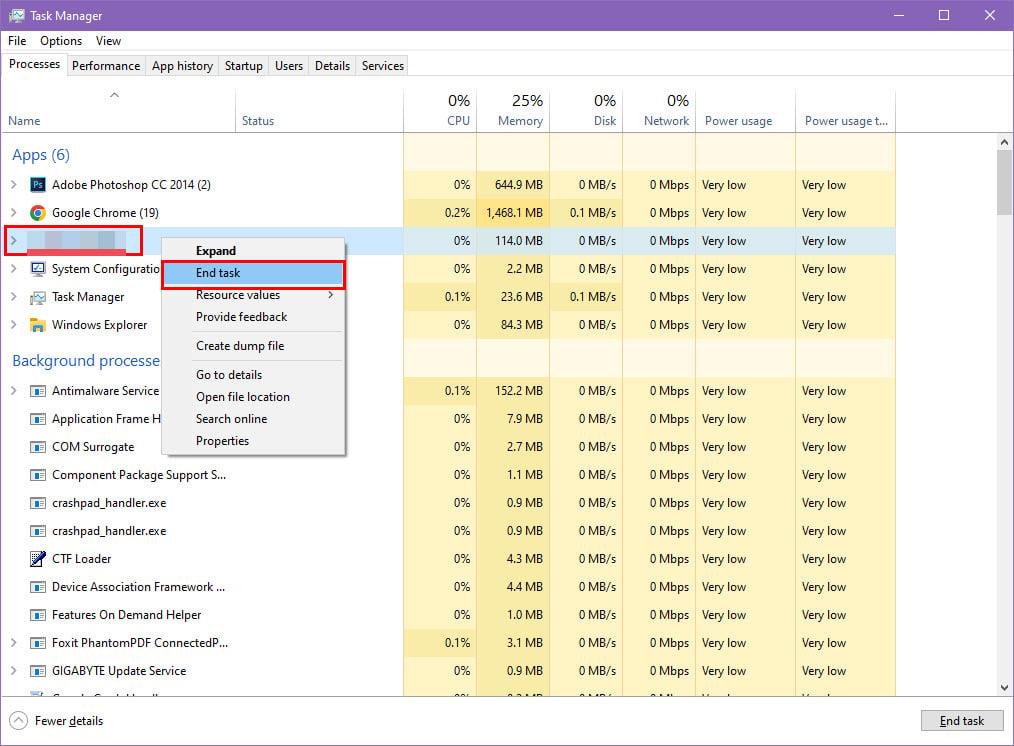
รายการเสียงจาก Google Clock
คุณสามารถเชื่อมต่อเพลย์ลิสต์ Spotify กับเสียงปลุกได้ตราบเท่าที่คุณอยู่ที่นั่น แตะที่ตัวเลือก Spotify แล้วเลือกเพลย์ลิสต์ แอป Google Clock จะเล่นเพลย์ลิสต์ตั้งแต่เพลงแรกเป็นต้นไป เป็นอีกทางเลือกหนึ่งที่คุณสามารถทำได้หากคุณไม่ต้องการบันทึกเสียงอีกต่อไป
อ่านเพิ่มเติม
หากในอนาคตคุณพร้อมที่จะเลิกใช้แอป Google Clock และต้องการตัวเลือกอื่น ต่อไปนี้คือแอปปลุกฟรีสำหรับ Android ที่คุณสามารถลองใช้ได้ บทความที่น่าสนใจอื่นๆ ที่คุณอาจต้องการอ่านคือวิธีใช้ Focus Assistบนคอมพิวเตอร์ Windows ของคุณ และสิ่งที่คุณสามารถทำได้หากแอปนาฬิกา Windows ไม่โหลด นี่เป็นเพียงส่วนน้อยที่คุณสามารถเริ่มต้นได้ แต่มีอีกมากมายให้เลือก
บทสรุป
เมื่อคุณตั้งนาฬิกาปลุก คุณอาจไม่คิดว่าจะได้ยินเสียงของคุณเสมอไป แต่การทำเช่นนั้นจะมีประโยชน์ บางทีคุณอาจต้องจำว่าปลุกเพื่ออะไรโดยไม่ต้องดูที่อุปกรณ์ของคุณ หากคุณมีแนวโน้มที่จะกดปุ่มเลื่อน การได้ยินเสียงของคุณบอกคุณว่าคุณต้องทำอะไรคือสิ่งที่คุณต้องการ แอป Google Clock ช่วยให้คุณเพิ่มไฟล์เสียงที่บันทึกไว้ล่วงหน้าเป็นเสียงปลุกได้ คุณสามารถเพิ่มไฟล์เสียงหลายรายการเพื่อให้ค้นหาได้ง่าย คุณพบว่าตัวเลือกนี้มีประโยชน์เพียงใดในการเพิ่มไฟล์เสียง แจ้งให้เราทราบในความคิดเห็นด้านล่าง และอย่าลืมแบ่งปันบทความกับผู้อื่นบนโซเชียลมีเดีย
การสร้างเรื่องราวใน Facebook สามารถสนุกสนานมาก นี่คือวิธีการที่คุณสามารถสร้างเรื่องราวบนอุปกรณ์ Android และคอมพิวเตอร์ของคุณได้.
เรียนรู้วิธีปิดเสียงวิดีโอที่กวนใจใน Google Chrome และ Mozilla Firefox ด้วยบทแนะนำนี้.
แก้ปัญหาเมื่อ Samsung Galaxy Tab S8 ติดอยู่บนหน้าจอสีดำและไม่เปิดใช้งาน.
บทแนะนำที่แสดงวิธีการสองวิธีในการป้องกันแอพจากการเริ่มต้นใช้งานบนอุปกรณ์ Android ของคุณเป็นการถาวร.
บทแนะนำนี้จะแสดงวิธีการส่งต่อข้อความจากอุปกรณ์ Android โดยใช้แอป Google Messaging.
คุณมี Amazon Fire และต้องการติดตั้ง Google Chrome บนมันหรือไม่? เรียนรู้วิธีติดตั้ง Google Chrome ผ่านไฟล์ APK บนอุปกรณ์ Kindle ของคุณ.
วิธีการเปิดหรือปิดฟีเจอร์การตรวจสอบการสะกดในระบบปฏิบัติการ Android.
สงสัยว่าคุณสามารถใช้ที่ชาร์จจากอุปกรณ์อื่นกับโทรศัพท์หรือแท็บเล็ตของคุณได้หรือไม่? บทความนี้มีคำตอบให้คุณ.
เมื่อซัมซุงเปิดตัวแท็บเล็ตเรือธงใหม่ มีหลายอย่างที่น่าตื่นเต้นเกี่ยวกับ Galaxy Tab S9, S9+ และ S9 Ultra
คุณชอบอ่าน eBook บนแท็บเล็ต Amazon Kindle Fire หรือไม่? เรียนรู้วิธีเพิ่มบันทึกและเน้นข้อความในหนังสือใน Kindle Fire.






